Klipper/How to search in phone books using Klipper/de: Difference between revisions
(Created page with "Dafür bietet Klipper "Aktionen"") |
(Created page with "Category:Leitfäden/de Category:Dienstprogramme/de Category:System/de Category:Fortgeschrittene Anwender/de") |
||
| (11 intermediate revisions by the same user not shown) | |||
| Line 9: | Line 9: | ||
Dafür bietet Klipper "Aktionen" | Dafür bietet Klipper "Aktionen" | ||
Voraussetzung ist, das Klipper aktive ist und als Symbol in der Systemleiste vorhanden ist. | |||
Im <menuchoice>Einrichtungs-Dialog</menuchoice> unter Aktionen muss eine Aktion hinzugefügt werden: | |||
Regulärer Ausdruck für Aktion: | |||
{{Input|1=^[\s]*[0+][\d]{2,2}[-/\d\s]{4,16}[\s]*}} | {{Input|1=^[\s]*[0+][\d]{2,2}[-/\d\s]{4,16}[\s]*}} | ||
Der Aktion sind zwei Befehle hinzuzufügen: | |||
Befehl 1 (alles in einer Zeile): | |||
{{Input|1=<nowiki>kfmclient openURL "http://www.dastelefonbuch.de/?pid=OpenSearch&cmd=search&kw=%s&le=de"</nowiki>}} | {{Input|1=<nowiki>kfmclient openURL "http://www.dastelefonbuch.de/?pid=OpenSearch&cmd=search&kw=%s&le=de"</nowiki>}} | ||
Beschreibung von Befehl 1: {{Input|1=Telefonbuchsuche Konqueror}} | |||
Befehl 2 (alles in einer Zeile): | |||
{{Input|1=<nowiki>ps x|grep -q '[f]irefox' && firefox -remote openURL\("http://www.dastelefonbuch.de/?pid=OpenSearch&cmd=search&kw=%s&le=de", new-window\) || firefox "http://www.dastelefonbuch.de/?pid=OpenSearch&cmd=search&kw=%s&le=de"</nowiki>}} | {{Input|1=<nowiki>ps x|grep -q '[f]irefox' && firefox -remote openURL\("http://www.dastelefonbuch.de/?pid=OpenSearch&cmd=search&kw=%s&le=de", new-window\) || firefox "http://www.dastelefonbuch.de/?pid=OpenSearch&cmd=search&kw=%s&le=de"</nowiki>}} | ||
Beschreibung von Befehl 2: {{Input|1=Telefonbuchsuche Firefox}} | |||
Das ganze sollte wie folgt aussehen: | |||
[[Image:klipper-tut-1.png | [[Image:klipper-tut-1.png|thumb|400px|Aktionen von klipper]] | ||
Wenn nun eine Nr. auf einer Internetseite markiert wird, dann erscheint ein kleines Fenster und man wird gefragt, was nun passieren soll. Siehe Screenshot am Anfang der Seite. | |||
[[Category: | [[Category:Leitfäden/de]] | ||
[[Category: | [[Category:Dienstprogramme/de]] | ||
[[Category:System]] | [[Category:System/de]] | ||
[[Category: | [[Category:Fortgeschrittene Anwender/de]] | ||
Latest revision as of 15:22, 8 December 2010
Mit Klipper kann man durch markieren einer Telefonnummer eine Suche in einem Telefonbuch durchführen. Das Markieren kann in einem beliebigen Programm erfolgen z.B. auf einer Internetseite
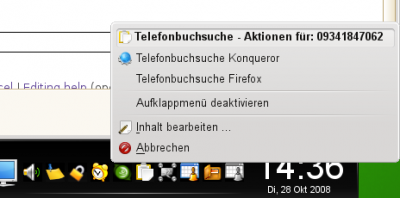
Wie das geht?
Dafür bietet Klipper "Aktionen"
Voraussetzung ist, das Klipper aktive ist und als Symbol in der Systemleiste vorhanden ist.
Im unter Aktionen muss eine Aktion hinzugefügt werden:
Regulärer Ausdruck für Aktion:
^[\s]*[0+][\d]{2,2}[-/\d\s]{4,16}[\s]*
Der Aktion sind zwei Befehle hinzuzufügen:
Befehl 1 (alles in einer Zeile):
kfmclient openURL "http://www.dastelefonbuch.de/?pid=OpenSearch&cmd=search&kw=%s&le=de"
Beschreibung von Befehl 1:
Telefonbuchsuche Konqueror
Befehl 2 (alles in einer Zeile):
ps x|grep -q '[f]irefox' && firefox -remote openURL\("http://www.dastelefonbuch.de/?pid=OpenSearch&cmd=search&kw=%s&le=de", new-window\) || firefox "http://www.dastelefonbuch.de/?pid=OpenSearch&cmd=search&kw=%s&le=de"Beschreibung von Befehl 2:
Telefonbuchsuche Firefox
Das ganze sollte wie folgt aussehen:

Wenn nun eine Nr. auf einer Internetseite markiert wird, dann erscheint ein kleines Fenster und man wird gefragt, was nun passieren soll. Siehe Screenshot am Anfang der Seite.
